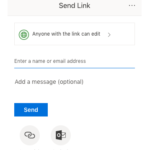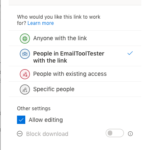Microsoft 365 İncelemesi: İşim İçin Doğru mu?
Yayınlanan: 2019-06-05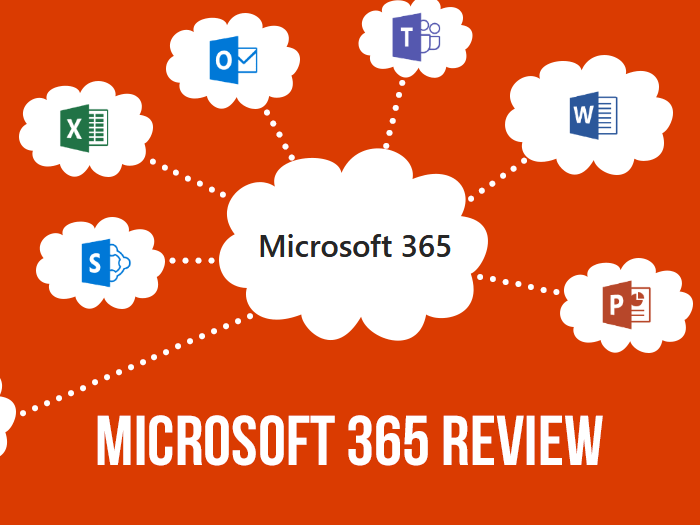
Bir diskte Microsoft Word'ün en son sürümünü satın almak için yerel bilgisayar mağazanıza ne zaman gitmeniz gerektiğini hatırlıyor musunuz? Hatta bir yerde bir masa çekmecesine gömülü bir tane bile olabilir.
Tabii ki, günümüzde yazılımınızı bir düğmeye tıklayarak hızlı ve kolay bir şekilde dijital dosyalar olarak satın alabilir ve indirebilirsiniz. Veya birçok işletmenin yaptığı gibi, Microsoft'un 365'i gibi bulut tabanlı bir yazılımı hizmet olarak satın alabilirsiniz.
İçindekiler
Özetle Microsoft 365 İncelemesi
Microsoft 365 (eski adıyla Office 365), Outlook , Word , Excel , PowerPoint , OneNote ve Publisher'ı ortak çalışmaya dayalı yeni bir çevrimiçi ortama getiriyor. Her ölçekten tonlarca işletme, çalışma alanlarını daha verimli hale getirmek için Microsoft 365 kullanıyor. Kullanıcı başına aylık 5 ila 35 ABD Doları arasında değişen birçok farklı plan sunarlar.
Kulağa oldukça iyi geliyor, değil mi? Pekala, devam edip bir satın alma işlemi gerçekleştirmeden önce, Microsoft 365'in avantajlarını ve sınırlamalarını tartmaya ve çeşitli iş ve kurumsal planlarına göz atmaya değer.
Bu Microsoft 365 incelemesinde, bu ürünün işletmeniz için doğru olup olmadığına karar vermenize yardımcı olmak için bilmeniz gereken en önemli şeylerden bahsedeceğiz.
Not: Microsoft 365, tek kullanıcılar ve aileler için de mevcuttur, ancak bu incelemenin amaçları doğrultusunda, çok sayıda olduğu için yalnızca iş ve kurumsal planları ele alacağız.
Neden Microsoft 365 Kullanmalıyım?
Microsoft 365, Microsoft Office yazılımının geleneksel olarak yüklenen sürümünün barındırılan, çevrimiçi bir sürümüdür. İş e-postası sunar ve Word, Excel, PowerPoint ve OneNote gibi iyi bilinen uygulamaları içerir ve ayrıca size Microsoft Teams ve SharePoint gibi bir dizi iş hizmeti sunar.
Erişiminiz, aldığınız abonelik planına bağlıdır ve bunlar biraz değişebilir.
Buluta geçişle birlikte yeni bir ödeme modeli de geliyor. Artık lisans satın almak yerine, kullanıcı başına aylık bir abonelik ücreti ödemeniz gerekecek (ancak daha sonra Microsoft 365 fiyatlandırması hakkında daha fazlası).
İlk olarak, buluta geçişin faydalarının neler olduğunu bilmek isteyebilirsiniz:
- Yazılım güncellemelerini olduğu gibi ve ne zaman alacaksınız
- Bulut bilişim, şirketlerin önceden BT altyapı maliyetlerinden kaçınmasını veya en aza indirmesini sağlar
- Daha az bakım
- Operasyon ve depolama ihtiyaçlarınızı hızla artırın veya azaltın
- Paylaşım ve işbirliği kolaylaştı
- Şirketler daha yüksek verimlilikten yararlanıyor
- Uzaktan çalışmak daha kolay
- Dosyalarınız her zaman yedeklenir
Genellikle Ne Tür Şirketler Microsoft 365 Kullanır?
Microsoft, Microsoft 365'i 2011'de, üç yıl önce Google Workspace'i (daha sonra Etki Alanınız için Google Apps ve daha sonra G Suite olarak adlandırdı) çıkaran Google'ın büyük baskısına maruz kaldıktan sonra başlattı.
Bugünlerde Google, Google Workspace için ödeme yapan yaklaşık 5 milyon müşteriye sahipken, Microsoft 365 155 milyondan fazla aktif iş kullanıcısı tarafından kullanılıyor, bu nedenle Microsoft'tan oldukça sağlam bir teklif olmalı, değil mi?
Bu incelemede, neyin eksik olduğuna, diğer bulut tabanlı işbirliği araçlarıyla nasıl karşılaştırıldığına ve maliyetine bir göz atacağız.
Öyleyse hemen konuya girelim ve Microsoft 365'in artılarına ve eksilerine bir göz atalım.
Microsoft 365 İncelemesi: Artıları ve Eksileri
| PROS | EKSİLERİ |
|---|---|
| Kolaylık Tüm uygulamalarınızın (sohbet, kelime işlem, e-posta) tek bir yerde olması çok uygundur. Uygulamalar arasında geçiş yapmak ve dosyaları paylaşmak son derece basittir. Google Workspace'ten daha gelişmiş Microsoft araçları, uygulamaları ne için kullanacağınıza bağlı olarak dikkate alınması gereken önemli bir faktör olan Google Workspace'ten daha fazla biçimlendirme esnekliğine ve işlevselliğine sahiptir. İşbirliği ve paylaşım Microsoft 365, ekip üyeleri arasında işbirliğini zahmetsizce kolaylaştırır. Birden fazla ekip üyesi aynı anda aynı belge üzerinde çalışabilir ve dosyalar farklı kullanıcılar arasında hızla paylaşılabilir. İnternet erişimi gerektirmez Microsoft 365 ayrıca masaüstü uygulamalarıyla (aboneliğinize bağlı olarak) birlikte geldiğinden, çevrimiçi veya çevrimdışı çalışabilir ve internet bağlantınız olduğunda çevrimdışı olarak üzerinde çalıştıklarınızı bulutla kolayca eşitleyebilirsiniz. Uygulama yelpazesi Birazdan göreceğimiz gibi, Microsoft 365'in üretkenlik ve işbirliği araçları yelpazesi etkileyicidir ve ihtiyaçların büyük çoğunluğunu karşılar. Entegrasyonlar CRM'inizden finans uygulamanıza ve CMS'nize kadar her şeyle entegre olabilirsiniz. Gerçek zamanlı yazılım güncellemeleri Yeni çevrimiçi abonelik modelleriyle, yazılım güncellemelerini şu şekilde alacaksınız: onlar olduğunda. Microsoft, uygulamalarını düzenli olarak güncellediğinden, bu gerçek bir avantajdır. | Skype Kurumsal mı yoksa Microsoft Teams mi? Skype'tan Microsoft Teams'e bu geçiş oldukça kafa karıştırıcı. En azından Business Premium'da, mümkün olmasa da Skype'ı yükleme düğmesi hala mevcuttur. Microsoft Teams web uygulamasıyla ilgili sorunlar Tarayıcınız olarak Google Chrome kullanıyorsanız, Microsoft Teams'in sohbet özelliği aracılığıyla görüntülü arama yapamayacağınızı fark edeceksiniz. Bunun yerine Edge'i yüklemeniz veya masaüstü uygulamasını indirmeniz gerekecek. Ancak, Ekipler bölümünden arama yapabilirsiniz. Kullanım kolaylığı Deneyimli bir Word veya Excel kullanıcısı değilseniz, öğrenme eğrisini, örneğin Google Workspace uygulamalarından biraz daha dik bulabilirsiniz. Ancak Microsoft'un son güncellemelerde kullanıcı deneyimini büyük ölçüde geliştirdiğini belirtmekte fayda var. Bulut depolama Sınırsız depolama istiyorsanız, bunun için ödeme yapmanız gerekir. Kullanıcılara kullanıcı başına aylık 12 ABD Doları karşılığında sınırsız depolama alanı sunan Google Workspace'in aksine, Microsoft 365 ile işletmeler için sınırsız depolama korunur ve fiyatlar 20 ABD Dolarından başlar. Mac ile uyumluluk Bir Microsoft ürünü olarak, Mac'te Office paketini kullanmayla ilgili hala birkaç sorun var. Güvenlik Bulutta barındırılan verilere sahip olmak, verileri yerel olarak barındırmaya kıyasla her zaman daha yüksek bir güvenlik riski sunar. Neyse ki, Microsoft 365'te çok faktörlü kimlik doğrulamayı (MFA) etkinleştirmek kolaydır ve riski azaltır. |
Microsoft 365'e Başlarken
Hesap Oluşturma ve Kurulum
Kaydolurken size bir .onmicrosoft.com alan adı atanır ve daha sonra mevcut alan adınızı ekleyerek veya Microsoft aracılığıyla bir alan adı satın alarak değiştirebilirsiniz.
Şaşırtıcı bir şekilde, kurulum sırasında alan adınızı güncellemeniz istenmez, ancak bunu sol paneldeki Kurulum'a ve Etki Alanları'na tıklayarak yapabilirsiniz. Burada bir alan ekleme veya satın alma seçeneğini göreceksiniz.
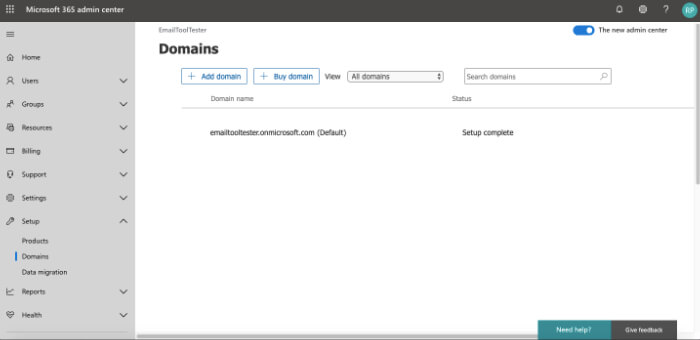
İpucu – Bir etki alanı satın almanız gerekiyorsa, bunu Microsoft yerine Namecheap gibi bir etki alanı sağlayıcısı aracılığıyla yapmanızı öneririz - daha iyi destek bulacaksınız ve büyük olasılıkla kendinize de biraz para kazandıracaksınız.
Uygulamalar yükleniyor
Sahip olduğunuz aboneliğe bağlı olarak, kurulumunuz biraz farklı olacaktır. Microsoft 365 İş Standardı aboneliğini test ettik, yani masaüstü uygulamalarını bilgisayara yüklememiz gerekiyordu. Bunu yapmanız istenir ve bu nispeten acısızdır.
Ayrıca, düğmenin mevcut olmasına rağmen, bu uygulama artık Microsoft Teams olduğu için mümkün olmadığını keşfettiğimiz Skype Kurumsal'ı yüklememiz istendiğini göreceksiniz.
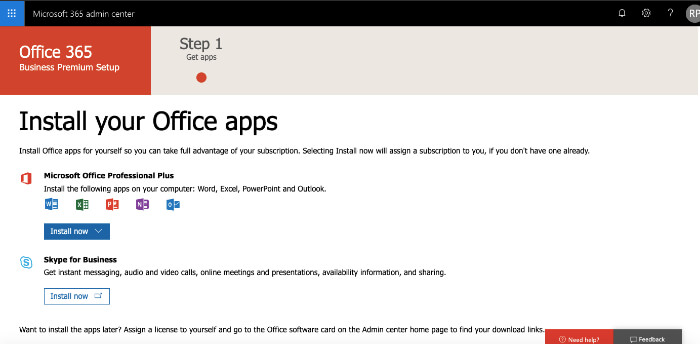
Uygulamalar yüklendikten sonra, sol üst köşedeki kutucuktan bunlara erişiminiz olduğunu göreceksiniz.
Kullanıcı Ekleme
Aktif Kullanıcılar'a gidip bir veya daha fazla kullanıcı ekleyerek ve çok faktörlü kimlik doğrulama durumlarını ayarlayarak kullanıcıları ekleyebilirsiniz; bu, üçüncü tarafların verilerinize ve belgelerinize erişme riskini azaltacaktır.
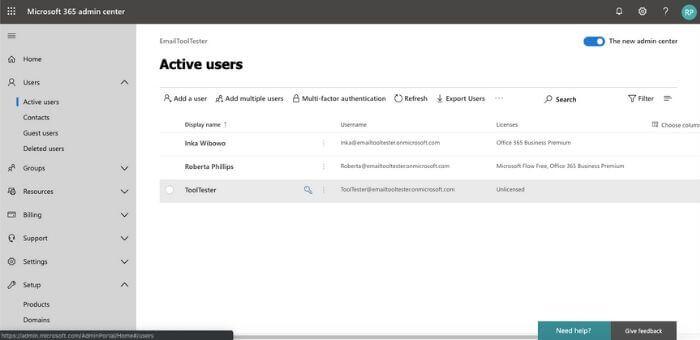
Microsoft 365'in güzel bir özelliği de, sürükle ve bırak kartı özelliğini kullanarak yönetici merkezi ana sayfanızı tercihlerinize göre düzenleyebilmenizdir.
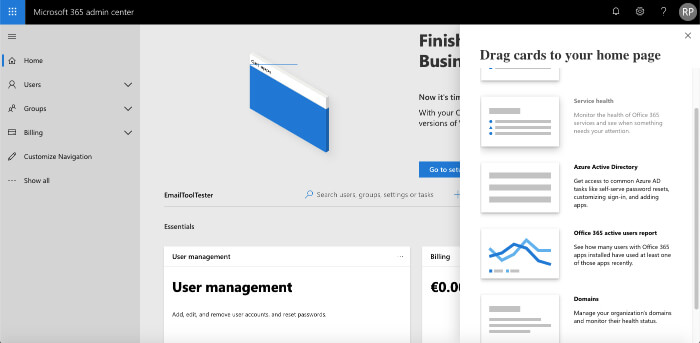
Microsoft 365 İncelemesi: Özellikler ve Uygulamalar
Microsoft 365 paketi, e-postadan kelime işlemeye ve bulut depolamaya kadar her şeyi kapsayan sağlam bir pakettir. İşte ana uygulamalarına hızlı bir genel bakış.
ONEDRIVE
Başka bir bilgisayardan erişebilmek veya gittiğiniz her yerde yanınızda bir kalem sürücü taşıyabilmek için belgeleri kendinize e-postayla göndermeniz gerektiğini hatırlıyor musunuz? Bulutun güzelliği, dosyalarınızın paylaşılabilir olması ve cep telefonunuz da dahil olmak üzere herhangi bir cihazdan kolayca erişilebilmesidir.
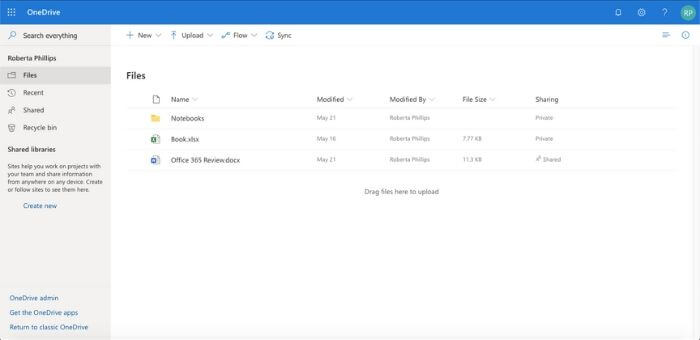
OneDrive, Microsoft 365 ile birlikte gelen ve kişisel ve paylaşılan dosya ve belgelerinizi (Dropbox ve Google Drive'a benzer) bulabileceğiniz dosya barındırma hizmetidir. Masaüstü uygulamalarında çalışmayı daha kolay buluyorsanız, belgelerinizin en son sürümlerinin bulutta depolanması için OneDrive'ınızı eşitlemek çok kolaydır. Ayrıca yaptığınız her şeyin yedeklendiği anlamına gelir.
Neyi beğendik: OneDrive, kullanıcıların dosyalara erişmesini ve bunları paylaşmasını gerçekten kolaylaştırıyor. Yöneticiler, paylaşım ayarlarını kontrol edebilir (örneğin, kullanıcıların kuruluş dışındaki kişilerle dosya paylaşıp paylaşamayacaklarını belirlemek) ve farklı departmanlar için paylaşımlı klasörler kurabilirler.
Neler geliştirilebilir: OneDrive bu kadar büyük bir yüklemeyle pek iyi başa çıkamayacağından ve çökebileceğinden, bir seferde 15 GB'den fazla veri yüklerken dikkatli olun. Ayrıca, herhangi bir belgenin masaüstü sürümüyle tek bir sağ tıklamayla eşitleme seçeneği olsaydı iyi olurdu.
GÖRÜNÜM
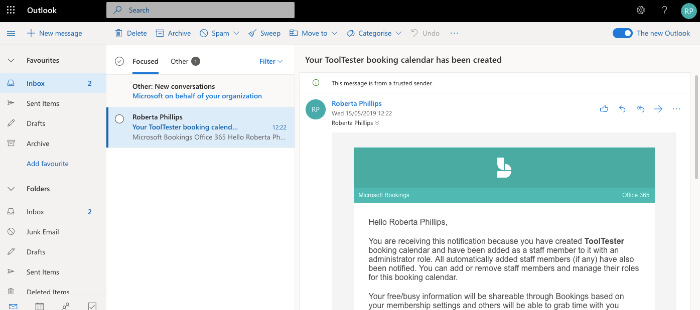
Outlook, Gmail ve Apple iPhone'dan sonra dünya çapında en çok kullanılan üçüncü e-posta sağlayıcısıdır.
Oldukça sezgiseldir ve bir e-posta istemcisinden bekleyeceğiniz tüm özelliklerle birlikte gelir.
E-postalara dosya eklerken, bunları OneDrive bağlantısı olarak veya bilgisayarınızdan ekleyerek yapabilirsiniz.
E-postanıza çok sayıda ek alırsanız, Outlook'un tümleşik fotoğraf görüntüleyicisi, fotoğrafları OneDrive'a kaydetmeden veya indirmeden önce bir bakışta görmenize olanak tanır; bunun yararlı bir özellik olduğunu düşünüyoruz.
Web üzerinde Outlook'taki Tam Ekran Okuyucu özelliği , e-posta tüm sayfayı doldurduğundan ve okumayı kolaylaştırmak için Outlook'taki diğer her şeyi engellediğinden, dikkati kolayca dağılanlar (bugünlerde olmayanlar için!) için güzel bir özelliktir.
Hiç önemli bir e-posta aramak için yıllarınızı harcadınız mı? Outlook, postalarınızı işaretleme veya en üste sabitleme seçeneği sunar; bu, günde çok sayıda e-posta aldığınızda harikadır. Ayrıca, Gmail'de mümkün olmayan bir şekilde, bunları renkle kodlayabilirsiniz.
Aslında teknik olarak Gmail hesabınızı Outlook'a bağlamak, böylece Outlook'un arayüzünü Gmail'in e-posta hizmetiyle kullanmak mümkündür. Aslında, Outlook ile hemen hemen her hesabı kullanabilir ve yine de orijinal özel uygulaması aracılığıyla bu hesaba erişebilirsiniz.
Neyi beğendik: Düzen, çeşitli organizasyon seçeneklerinde olduğu gibi iyi çalışıyor. E-postaların ekranın alt kısmındaki sekmelerde açılması, aynı anda çeşitli e-postalar arasında geçiş yapabileceğiniz ve gelen kutunuzda önemli bir e-postayı unutma konusunda endişelenmenize gerek olmadığı anlamına gelir. *Masaüstü uygulamasında sekmeler mevcut değildir.
Neler geliştirilebilir: E-postalarınızın Odaklanmış ve Diğer sekmelerinde sıralanması her zaman işe yaramaz. İlk sekmeye fazla odaklanırsanız, doğru şekilde filtrelenmemiş önemli bir e-postayı kaçırabilirsiniz.
KELİME
1983'te piyasaya sürülen, çoğunuz Microsoft Word olan kelime işlem araçlarının emektarını kullanma konusunda oldukça fazla deneyime sahip olacaksınız.
Çağlar boyunca geliştiğini görenler, Word'ün iki ucu keskin kılıcına aşina olacaklar: özellikleri. Onlardan o kadar çok var ki! Ve deneyimsiz Word kullanıcıları için bunlar biraz bunaltıcı olabilir.
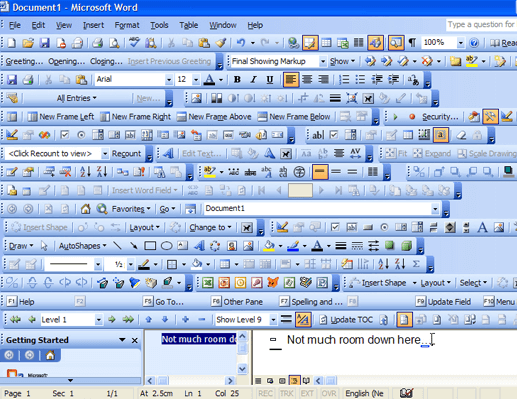
Kaynak: Chargify.com
Neyse ki, Basitleştirilmiş Şerit görünümünde değişen menüler ve seçenekler karuselinin tanıtılmasıyla Word Online'ın kullanıcı deneyimi biraz daha kolay . Genellikle ihtiyaç duyduğunuzda ortaya çıkan en gerekli ve alakalı seçeneklerle oldukça iyi çalışır. Bir metin bloğu seçtiğinizde açılan kayan biçimlendirme araç çubuğu özellikle kullanışlı bir özelliktir.
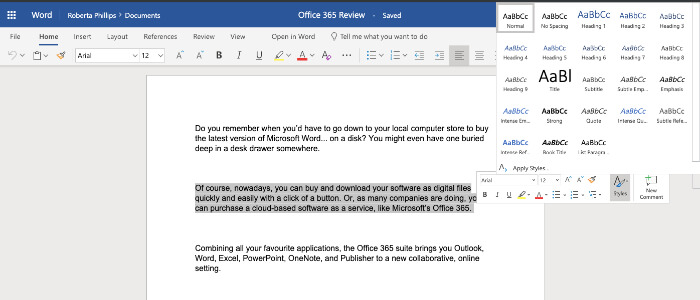
Microsoft 365'in Word'ünün bir başka artısı, komut panelindeki Word'de Aç düğmesine tıklayarak çevrimiçi ve masaüstü sürüm arasında sorunsuz bir şekilde geçiş yapabilmenizdir. Bunu, Word Online'daki özelliklerin, yani Referanslar sekmesinin biraz kısa geldiğini fark ettiğinizde yapmanız gerekebilir.
Paylaş düğmesi ile işbirliği basitleştirilmiştir . Tek yapmanız gereken kişinin e-posta adresini girmek ve hemen bilgilendirilecekler. Daha sonra doğrudan düzenleyebilir veya yanıtlayabileceğiniz yorumlar bırakabilirler. Google Dokümanlar'a çok benziyor.
Hassas bilgiler olması durumunda, gizlilik ayarlarınızı da değiştirebilir ve ortak drive'da belgeye kimlerin erişmesini istediğinizi seçebilirsiniz.
Kelime Mobil Uygulaması

iOS ve Android'de bulunan Word uygulaması aracılığıyla belgelerinizi doğrudan cep telefonunuzda görüntüleyebilir ve düzenleyebilirsiniz. Bu, her zaman hareket halinde olan ve son dakika düzenlemeleri için bir belge getirmesi gerekenler için harikadır.
Neyi sevdik: Çevrimiçi belgeler üzerinde işbirliği yapmak çok basittir, bu da kuruluşunuzdan bir kişiyi yorumlarda etiketlemenize ve düzenlemelerini gerçek zamanlı olarak görmenize olanak tanır.
Özellikle sevdiğimiz bir şey, dikte etme özelliğidir . Bu tür yazılımlarda her zaman böyle olmayan neredeyse her şeyi mükemmel bir şekilde yakaladı.
Word'de Aç düğmesi ile hem çevrimiçi hem de çevrimdışı çalışmak kolaylaşır.
Neler geliştirilebilir: Word Online'ın yeni sadeliğini gerçekten sevsek de, daha ayrıntılı bir proje üzerinde çalışıyorsanız, özelliklerin masaüstü sürümüne kıyasla yetersiz kaldığını göreceksiniz.
mükemmel
Güç ve özellikler açısından başka hiçbir elektronik tablo uygulaması Excel'in yanına yaklaşamaz.
Elbette, deneyimsiz bir kullanıcı veya Google E-Tablolar'ı kullanmaya alışmış biri için Excel'deki özelliklerin sayısı biraz bunaltıcı olabilir . Microsoft'un 'Bana ne yapmak istediğini söyle' özelliğini tam da bu nedenle eklediğini hayal ediyorum – bunu diğer Microsoft uygulamalarında da bulabilirsin ve oldukça faydalıdır.
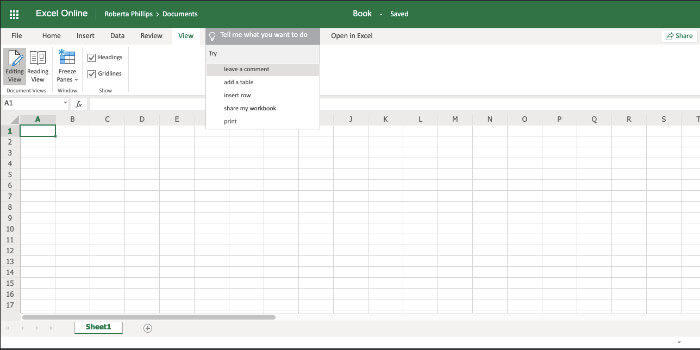
Ancak, çevrimiçi ve masaüstü uygulamasını karşılaştırdığınızda, çevrimiçi sürümde birçok özelliğin eksik olduğunu göreceksiniz. Aslında, Çizim, Sayfa Düzeni ve Formüller sekmeleri tamamen yoktur.
Bununla birlikte, Google E-Tablolar'dan hala çok daha güçlüdür.
Excel Mobil Uygulaması
Excel mobil uygulaması, hareket halindeyken bir elektronik tabloya bakmanız gerekiyorsa kullanışlıdır, ancak cep telefonunuzda Excel'de çalışmanızı önermeyiz.
Neyi beğendik: Excel'in özellikleri aşina değilseniz bunaltıcı olsa da, kullanışlı 'Bana ne yapmak istediğinizi söyleyin' özelliği sizi hızlı bir şekilde doğru yöne yönlendirebilir.
Neler geliştirilebilir: Excel'i karmaşık görevler için kullanıyorsanız, mobil ve web için Excel'in biraz sınırlı olduğunu göreceğiniz için aracın masaüstü sürümünü kullanmanız gerekir. Ayrıca, Google E-Tablolar gibi bir uygulamanın yeni başlayanlar için çok daha erişilebilir olduğunu söyleyebiliriz, ancak bu tamamen araçları ne için kullanacağınıza bağlıdır.
MICROSOFT EKİPLERİ (eski adıyla Skype Kurumsal)
Microsoft Teams'i, her şeyi tek bir çatı altında topladığınız için bize göre harika olan Skype ve Slack arasındaki bir tür kombinasyon olarak düşünün.
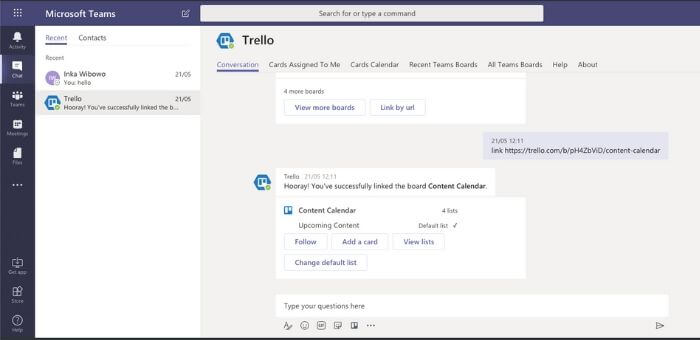
Ekip kanalları oluşturabilir, paylaşılan dosyalarınıza sohbet yoluyla erişebilir ve bunları gönderebilir ve toplantı rezervasyonu yapabilirsiniz. Hatta bunu Trello, Asana, Google Analytics ve MailChimp gibi favori uygulamalarınızla da entegre edebilirsiniz.
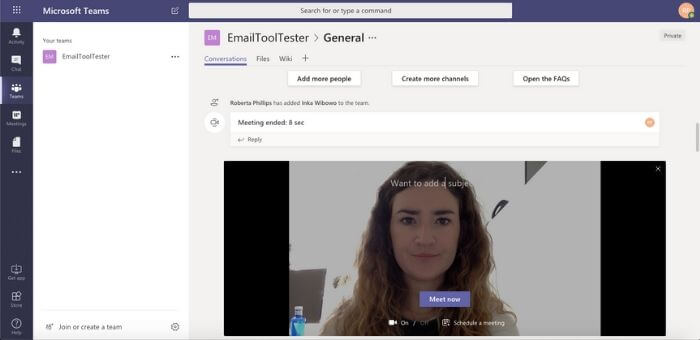
Ekibinizle görüntülü görüşme yoluyla görüşmek, sol paneldeki Ekipler bölümünden mümkündür. Sadece bir ekip adı oluşturun, kullanıcıları davet edin ve bir arama yapın. Microsoft, Skype Kurumsal'dan Microsoft Teams'e geçiş yaptığından, bazı tarayıcılarda (Safari ve Firefox dahil) sohbet bölümünden arama henüz desteklenmemektedir, bunun yerine masaüstü uygulamasını indirmeniz veya tarayıcınız olarak Edge'i kullanmanız istenir. .
Neyi beğendik: Düzende gezinmek kolay ve sohbet yoluyla dosya paylaşabilmeniz, bunu harika bir üretkenlik aracı yapıyor. Google'ın muadili Hangouts ise yanına bile yaklaşmıyor.
Neler geliştirilebilir: Yukarıda bahsedilen tarayıcılar için aramanın desteklendiğini görmek isteriz.
DİĞER MICROSOFT 365 UYGULAMALARI
Microsoft 365'te çok sayıda uygulama bulunur. Dahil edilen diğer uygulamalar şunlardır:
PowerPoint – Sunumlar oluşturmak için.
OneNote – Resim çizerek, yazarak veya yükleyerek ayrıntılı notlar oluşturun.
Rezervasyonlar – Bu, toplantılarınızı ve diğer personel üyelerinin toplantılarını gerçek zamanlı olarak takip edebileceğiniz takviminizdir.
SocialPoint – Bu, multimedya haber makaleleri ve dahili web siteleri oluşturabileceğiniz bir platformdur; bu, kuruluştaki herkesin işiniz ve sektörünüzle ilgili her şeyden kolayca haberdar olabileceği anlamına gelir.
Exchange Online – Kuruluşlara Exchange Server'ın (Microsoft'un posta sunucusu) tam özellikli sürümüne erişim sağlayan barındırılan bir mesajlaşma uygulaması. Herhangi bir uç nokta cihazı için e-postaya, takvimlere, kişilere ve görevlere erişimi içerir.
Microsoft ayrıca bir faturalandırma aracı da sunuyor, ancak bunun sizin için kullanılabilir olup olmadığı bulunduğunuz bölgeye bağlı.
Microsoft 365 Çevrimdışı Kullanılabilir mi?
Bu, bazılarının yalnızca web uygulamalarına, bazılarının ise indirilebilir masaüstü sürümlerine erişimi olan aboneliğinize bağlıdır.
Aboneliğiniz hem web hem de masaüstü uygulamalarıyla geliyorsa, çevrimdışı olmadan önce bilgisayarınızı OneDrive (Microsoft'un bulut depolama hizmeti) ile eşitleyebilirsiniz. Tekrar çevrimiçi olduğunuzda, çevrimdışıyken düzenlediğiniz belgeleriniz otomatik olarak OneDrive'a yüklenir.
Microsoft 365 Fiyatlandırması: Maliyeti Ne Kadardır?
Aralarından seçim yapabileceğiniz bir düzineden fazla sürüm var ve fiyatlar kullanıcı başına aylık 5 ila 35 dolar arasında değişiyor.
Microsoft 365 İş ve Kurumsal abonelikler, çoğu orta ölçekli işletme için yeterli olması gereken 1 TB çevrimiçi depolama (E3 ve E5 planlarında beşten fazla kullanıcı için sınırsız) ile birlikte gelir.
Business ve Enterprise planları arasındaki önemli bir fark, ikincisinin size sınırsız koltuk vermesi ve birincisinin yalnızca 300'e kadar izin vermesidir.
Tüm planlar için 7/24 telefon ve web desteği sağlanmaktadır.
Tüm Business ve Enterprise planlarının yıllık taahhütle birlikte geldiğini göz önünde bulundurarak, kullanıcı başına aylık fiyatlar aşağıda verilmiştir.
Microsoft 365 İş Planları (300 kullanıcıya kadar)
Microsoft 365 İş Temel – 5 $
Bu plan gerçekten yalnızca temel bilgileri kapsar ve yalnızca iş e-postasına ve OneDrive, MicrosoftTeams, SharePoint ve Exchange gibi iş hizmetlerine ihtiyaç duyan işletmeler için en iyisidir. Uygulamaların masaüstü sürümleri dahil değildir.
İş için Microsoft 365 Uygulamaları – 8,25 ABD doları
PC, Mac veya mobil cihazlarda uygulamaların yanı sıra bulut dosya depolama ve paylaşıma ihtiyaç duyan işletmeler için en iyisi. İş e-postası dahil değildir ve SharePoint, Microsoft Teams veya Bookings de dahil değildir.
Microsoft 365 İş Standardı – 12,50 ABD doları
Her şey dahil, bu plana bir nedenden dolayı Premium denir. İş e-postanız ve mobil, web ve masaüstündeki tüm uygulama ve özelliklere sahipsiniz.
Microsoft Office 365 Kurumsal Planlar (sınırsız kullanıcı)
Kurumsal Microsoft 365 Uygulamaları – 12 ABD Doları
Bu plan, Office uygulamalarının yanı sıra OneDrive üzerinden bulut dosya depolama ve paylaşımını içerir. İş e-postası dahil değildir.
Office 365 Kurumsal E1 – 8 ABD doları
E-posta, dosya depolama ve paylaşım, Office Online, toplantılar ve IM dahildir. Ancak, Office uygulamaları değildir.
Office 365 Kurumsal E3 – 20 ABD Doları
E3, ProPlus ve Office 365 E1'in tüm özelliklerine ek olarak yasal bekletme ve veri kaybını önleme gibi güvenlik ve uyumluluk araçlarını içerir. Beş veya daha fazla kullanıcıya sahip hesaplar için sınırsız bulut depolama alanı.
Office 365 Kurumsal E5 – 35 ABD doları
Bu plan kelimenin tam anlamıyla her şeyi içerir, ayrıca gelişmiş güvenlik, analiz ve ses yetenekleri sunar. Beş veya daha fazla kullanıcıya sahip hesaplar için sınırsız bulut depolama alanı.
Microsoft 365 İncelemesi: Rekabet ve Karar
Çok uzun zaman önce, Google Workspace İncelememizi yazdık. Microsoft 365'in rekabetle karşılaştırıldığında nasıl şekillendiğini görelim.
Uygulamalar açısından, Google Dokümanlar, E-Tablolar ve Slaytlar gibi Google Workspace uygulamalarının kullanımının çok kolay olduğunu göreceksiniz – sonuçta Google sadeliği ve şık kullanıcı arayüzü ile tanınır . Yine bu nedenle, daha gelişmiş biçimlendirme gerçekleştirmesi veya daha karmaşık özelliklere erişmesi gereken işletmelerin Microsoft 365 paketini seçmeleri önerilir.
Microsoft'un Outlook'unu Gmail ile karşılaştırırken, birincisinin biraz daha dağınık olduğunu göreceksiniz, ancak yine de bu, alıştığınız şeye bağlıdır. Hangouts'un (Google Workspace sohbet özelliği) Gmail'de bulunması oldukça uygundur. Microsoft 365'teki sohbet portalı aracılığıyla birine hızlı bir mesaj göndermek istiyorsanız, Teams'e geçmeniz gerekir ve bu biraz hantal gelebilir.
Google Workspace'in sınırlı sayıdaki planıyla karşılaştırıldığında, Microsoft 365'in her işletme için bir planı vardır. Sonuçta, tüm işletmelerin hem uygulamalara hem de iş hizmetlerine (Microsoft Teams, SocialPoint, vb.) ihtiyacı olmayacaktır.
Ancak depolama açısından Google Workspace'in bir avantajı var. Google Workspace Business planları, kullanıcı başına ayda yalnızca 12 ABD doları karşılığında size sınırsız depolama alanı sunar. Microsoft 365 ile sınırsız depolama istiyorsanız, kullanıcı başına aylık 20 ABD Doları tutarındaki E3 planı için önemli ölçüde daha fazla ödemeniz gerekir.
Sonuç: Microsoft 365 Satın Almaya Değer mi?
Microsoft 365 çok eksiksiz bir pakettir ve bu Microsoft 365 incelemesinde tüm önemli uygulamaları ve özellikleri kapsamak için elimizden gelenin en iyisini yaptık. Bununla birlikte, keşfedilecek daha çok şey olduğu açık - muhtemelen neden bu kadar çok eğitim videosu sunuyorlar!
Microsoft 365'in aşağıdaki özelliklere sahip iş kullanıcıları için harika bir çözüm olduğunu düşünüyoruz:
- Kendi etki alanında bir e-posta adresi ister
- 1 TB depolama sınırlarını aşmayacak
- Hem bulutta hem de masaüstü uygulamalarında çalışma seçeneği ister
- Verimlilik uygulamalarına erişim gerekiyor
- Ekip üyeleri arasında işbirliğini kolayca etkinleştirmek ister
- Kullanıcı erişimi, paylaşım ayarları ve güvenlik yapılandırmaları gibi şeyleri kontrol edebilmek istiyorsanız
Kısacası: Microsoft 365'in küçük ve orta ölçekli işletmeler ve büyük kuruluşlar için çok yönlü bir çözüm olduğunu düşünüyoruz. Çok çeşitli uygulamalar sunar (web, mobil ve masaüstü için kullanılabilir) ve bu uygulamaların çoğunda sunulan özellikler Google Workspace'in özelliklerini aşar.
Microsoft 365'i denemek için burayı tıklayın.
Microsoft 365 incelemesi hakkında paylaşmak istediğiniz düşünceleriniz veya sorularınız mı var? Aşağıdaki yorumlarda bize bildirin!
Güncellemeler:
23 Nisan 2020 – Office 365'ten Microsoft 365'e isim değişikliği
E-posta Pazarlama Hızlandırma Kursu: Adım Adım Kılavuz
Yeni başlayanlar için e-posta pazarlama kursumuz - küçük ve orta ölçekli işletmeler, çevrimiçi mağazalar ve blogcular için ideal. İlk bülteninizi göndermek için ihtiyacınız olan tüm adımları gösterir. Hepsinden iyisi, ücretsiz! Kopyanızı hemen almak için kaydolun!
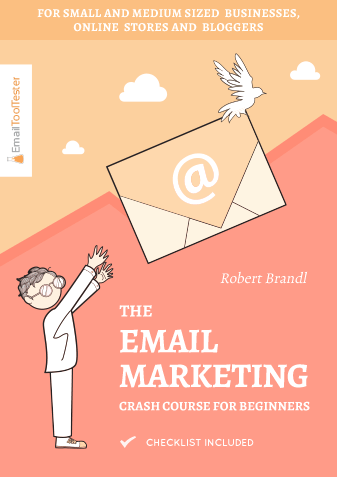
E-posta Pazarlama Hızlandırma Kursu: Adım Adım Kılavuz
Yeni başlayanlar için e-posta pazarlama kursumuz - küçük ve orta ölçekli işletmeler, çevrimiçi mağazalar ve blogcular için ideal. İlk bülteninizi göndermek için ihtiyacınız olan tüm adımları gösterir. Hepsinden iyisi, ücretsiz! Kopyanızı hemen almak için kaydolun!
Lütfen dikkat: Zaman zaman size haber bültenimizi de göndereceğiz. E-posta adresinizi e-posta servis sağlayıcımız dışında kimseyle asla paylaşmayacağız. Ve elbette, istediğiniz zaman abonelikten çıkabilirsiniz.